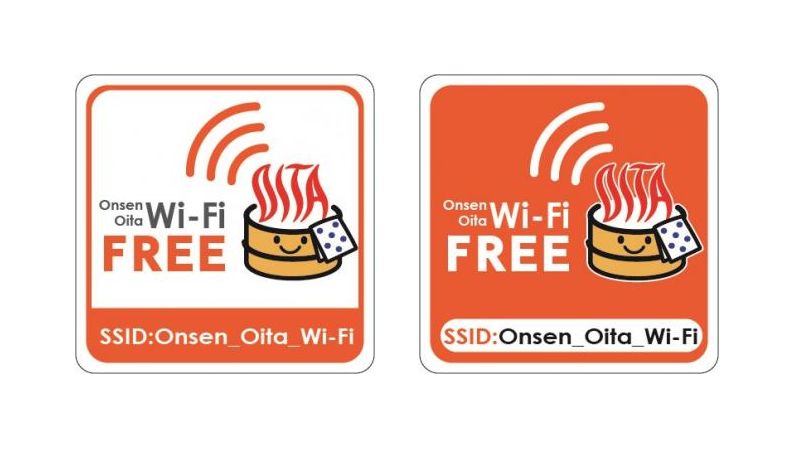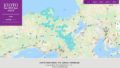格安SIMを使うのならデータ容量の消費を節約するために無料Wi-Fiを上手く使おうね。
旅行に行ったときはどうしても外出時間が長くなりますよね。そうすると必然的にネットを利用するときのデータ容量の消費も多くなってしまいます。そこでなるべくデータ容量を節約するためには旅行先の無料Wifiの情報を把握しておきましょう。

今回は大分県が提供する無料Wifi「おんせんおおいたWi-Fi」を紹介するよ。
大分県が提供する「おんせんおおいたWi-Fi」
大分県は「おんせんおおいたWi-Fi」という無料Wi-Fiサービスを提供しています。公共施設や宿泊施設などで利用することが可能です。
ちなみに公式の説明では明示されてませんがどうも接続方法が2種類あるようです。(「DoSPOT」と「NTT西日本」)。どちらを採用しているかはWi-Fiスポットによって異なるようなのでそれぞれ説明していきましょう。
DoSPOT
| 無料・有料 | 無料 |
| 会員登録 | 不要 |
| 新規登録の為のネット環境 | 不要 |
| 利用可能時間 | 1回15分(1日12回まで) |
NTT西日本
| 無料・有料 | 無料 |
| 会員登録 | 要 |
| 新規登録の為のネット環境 | 不要 |
| 利用可能時間 | 1回60分 |
「おんせんおおいたWi-Fi」の接続手順
DoSPOTの場合
【手順1】
「設定」をタップします。
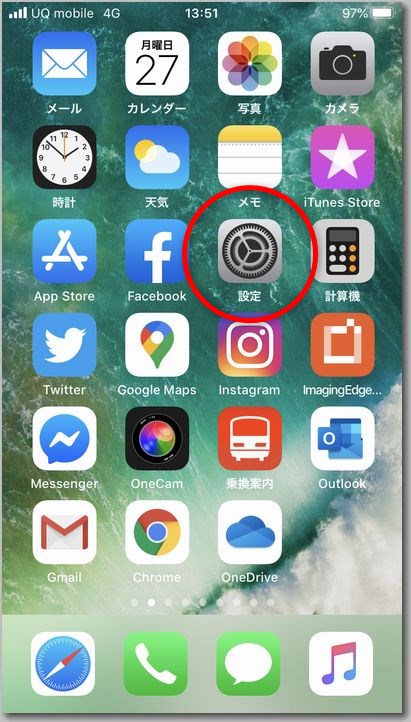
【手順2】
「Wi-Fi」をタップします。
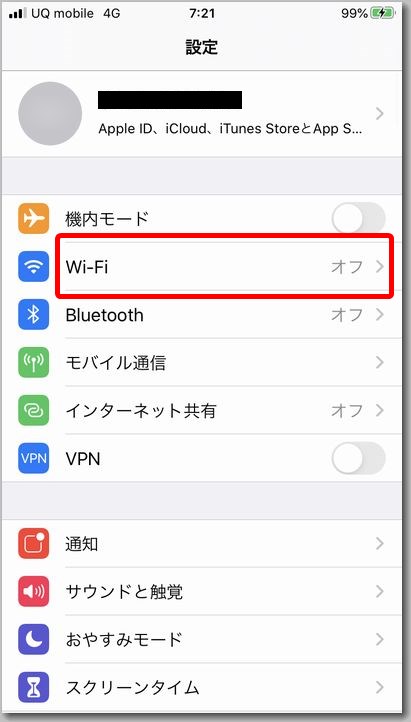
【手順3】
Wi-FiのスイッチをタップしてOFF ⇒ ONとします。
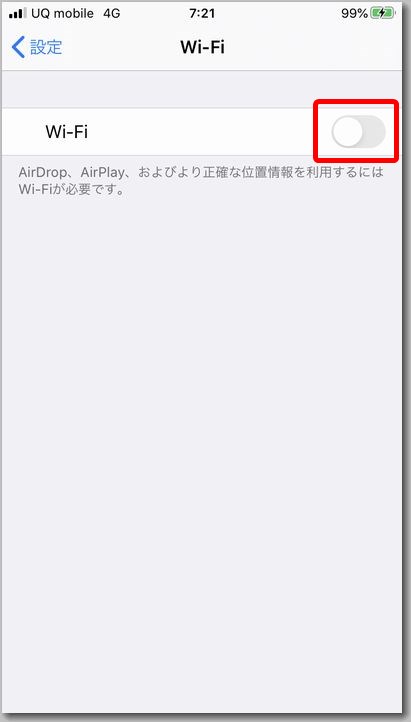
【手順4】
「Onsen_Oita_Wi-Fi」をタップします。
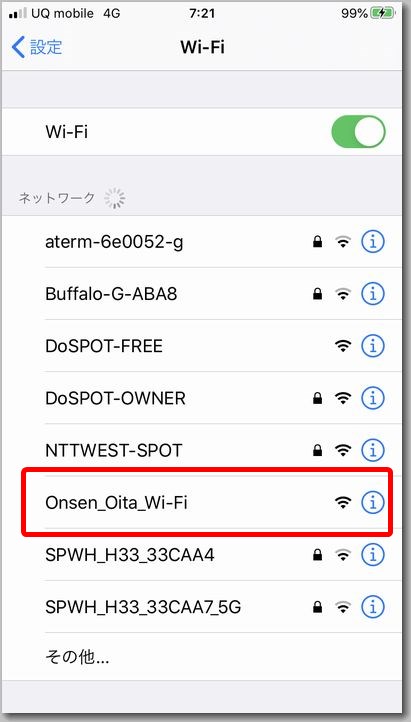
【手順5】
「インターネットを利用する」をタップします。
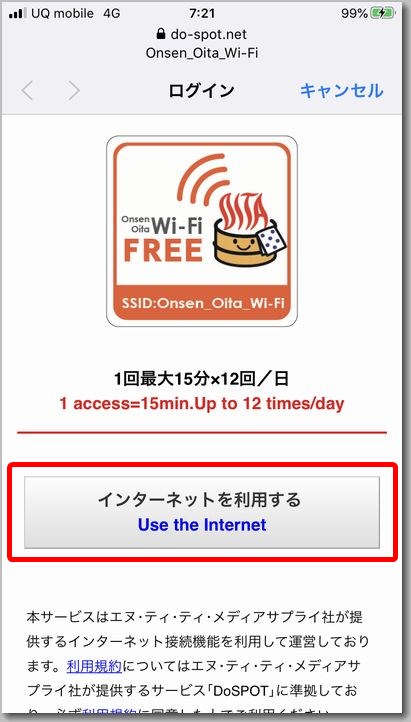
【手順6】
チェックボックスにチェックを入れて「同意する」をタップします。

【手順7】
メールアドレスを入力して「接続」をタップします。
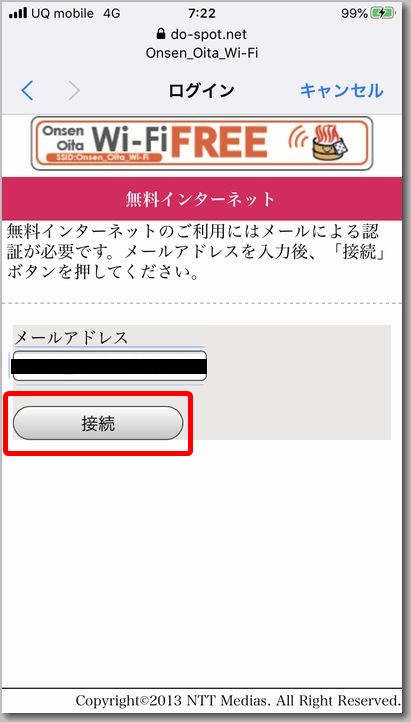
【手順8】
これで接続完了です。「完了」をタップします。
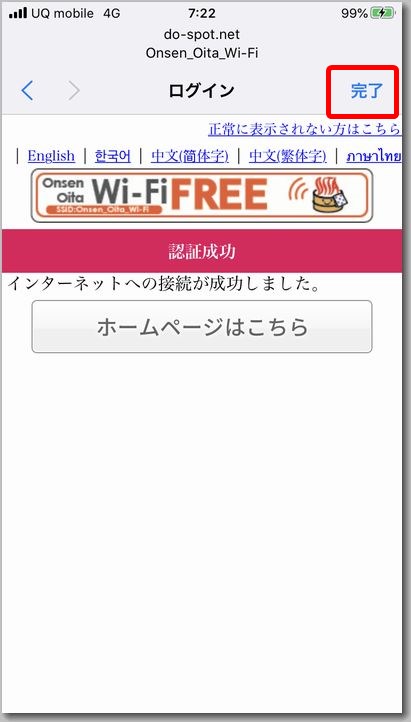
NTT西日本の場合
【手順1】
「設定」をタップします。
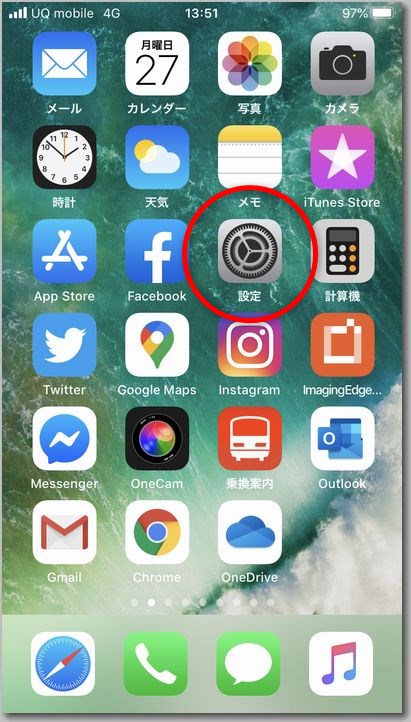
【手順2】
「Wi-Fi」をタップとします。
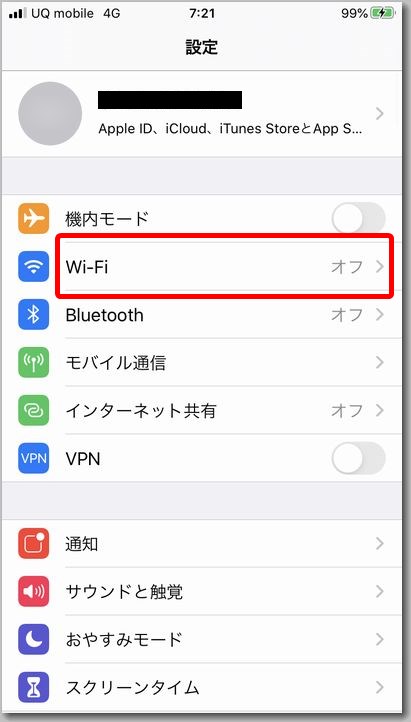
【手順3】
Wi-FiのスイッチをタップしてOFF ⇒ ONとします。
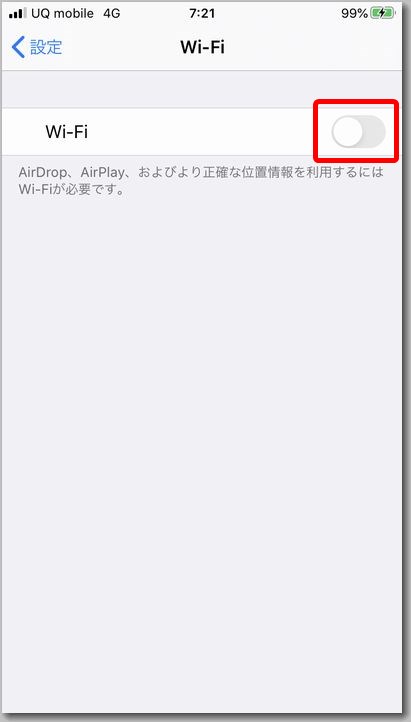
【手順4】
「Onsen_Oita_Wi-Fi」をタップします。
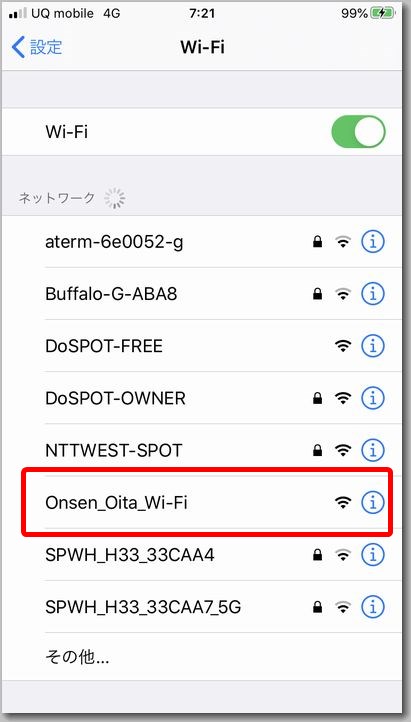
【手順5】
「インターネットに接続する」をタップします。
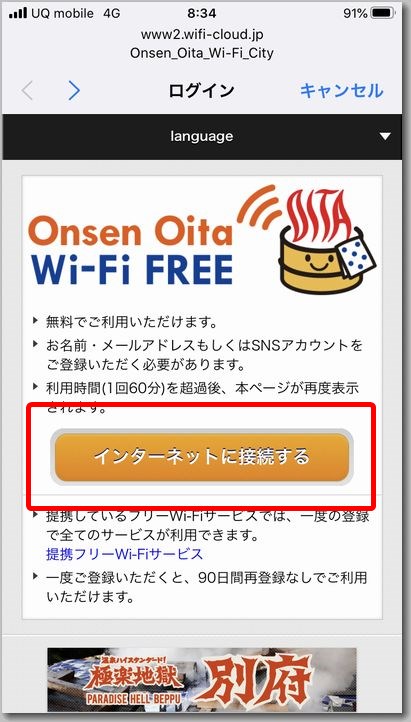
【手順6】
登録方法を選択します。ここでは「メールアドレスで登録する」をタップします。
他にもTwitter、Facebook、Weibo、Yahoo!などのSNSアカウントで登録することも可能です。
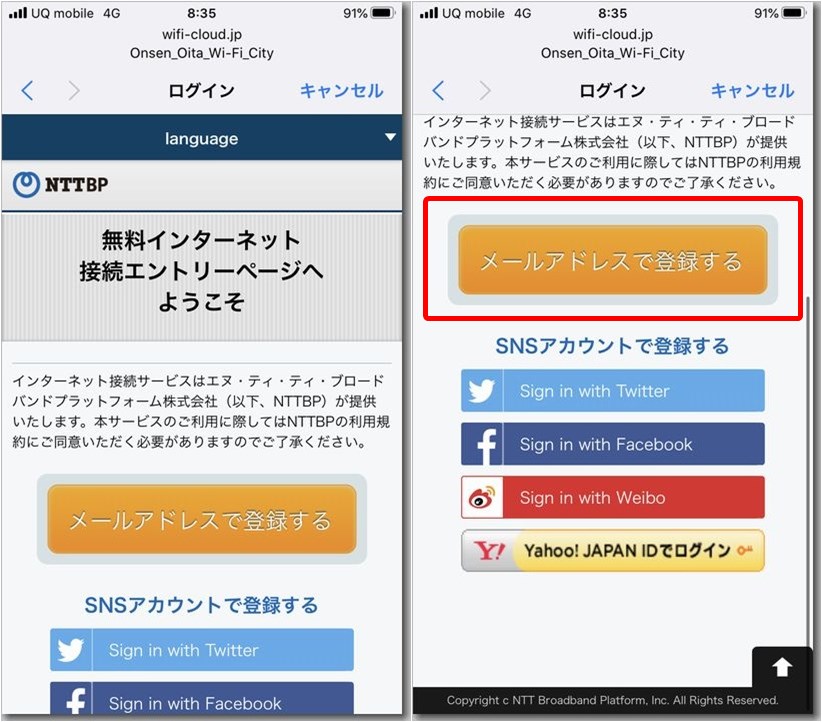
【手順7】
同意のチェックボックスにチェックを入れて「確認」をタップします。
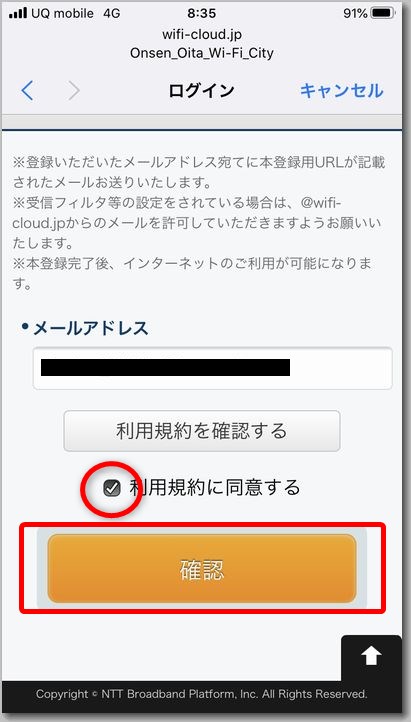
【手順7】
「確認」をタップします。
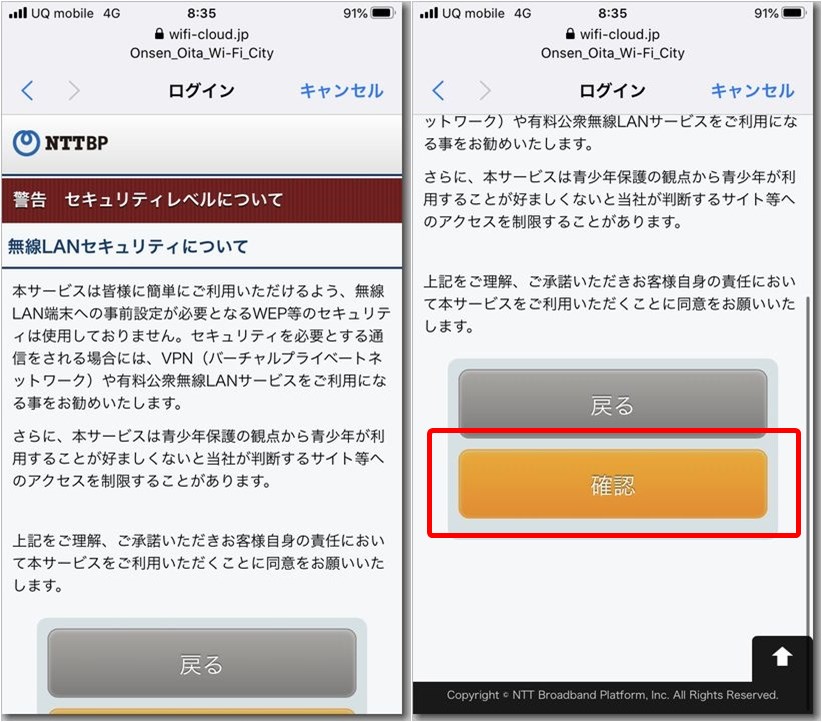
【手順8】
これで仮登録が完了しました。メールを受信するので10分以内に本登録する必要があります。「完了」をタップします。
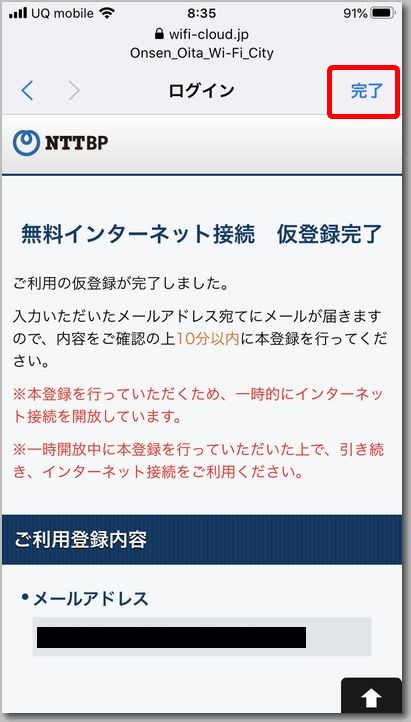
【手順9】
入力したメールアドレスにメールが送られてきます。本文中のリンクをタップします。
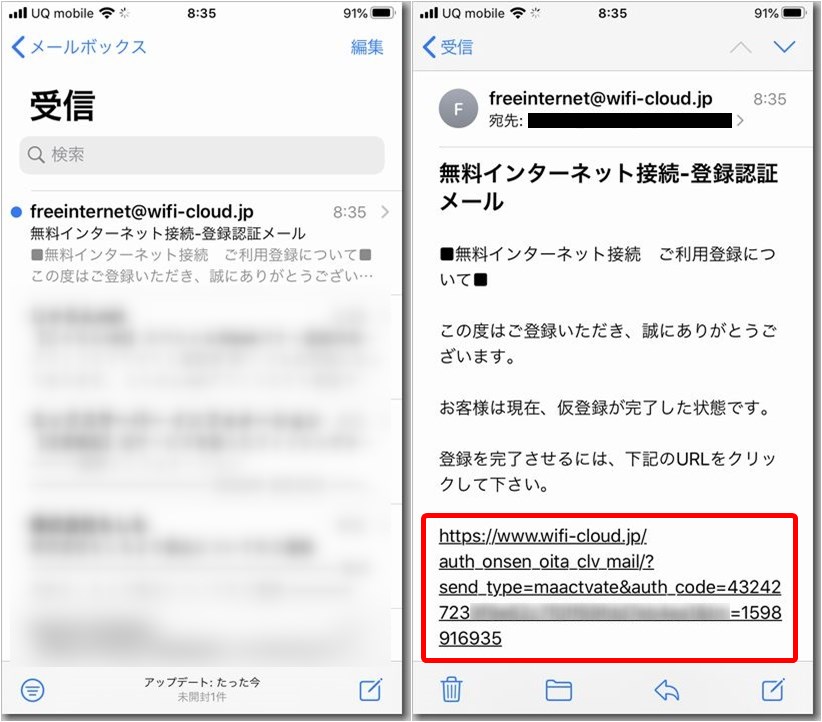
【手順10】
これで接続完了です。
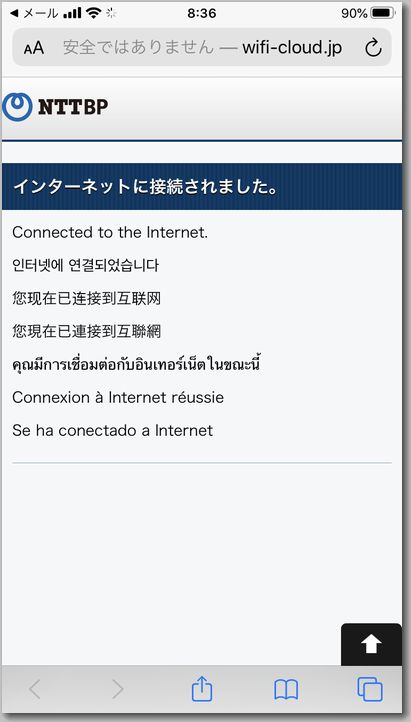
【手順11】
「Onsen_Oita_Wi-Fi」に接続されました。
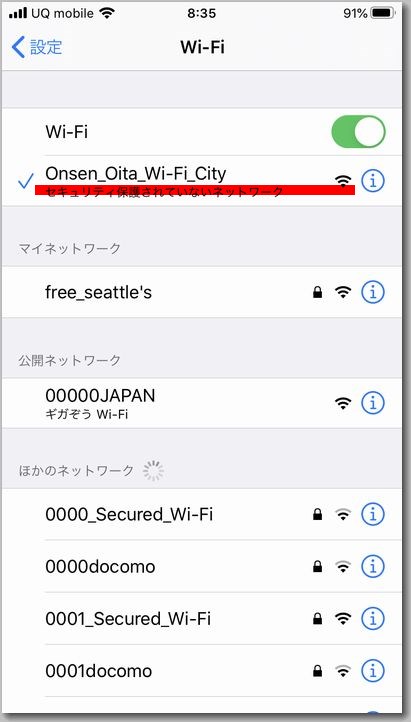
【手順11】
これで接続完了です。
まとめ

NTT西日本の方はちょっと手順が多いけどDoSPOTの方はシンプルでいいね!

Wifiスポットによってはちょっと速度が気になるところがあるかな。
旅行先では外出時間も多くなるのでネットに接続するときは無料Wifiを上手く利用したいですね!